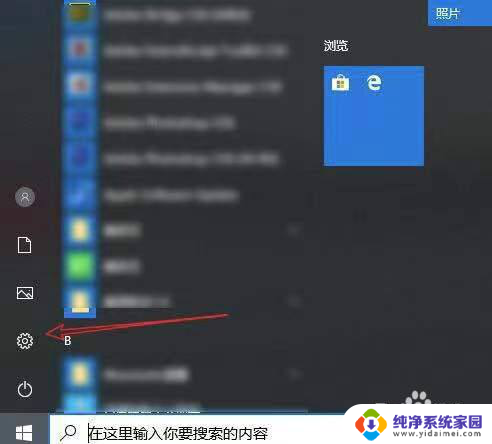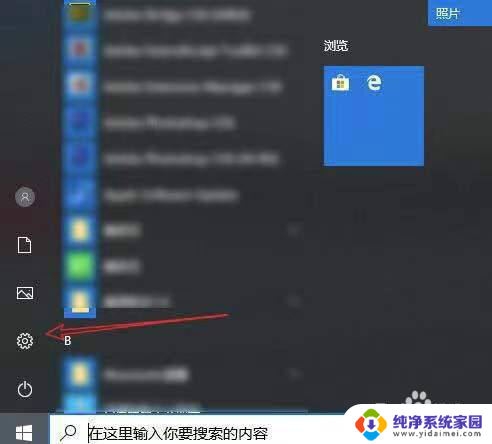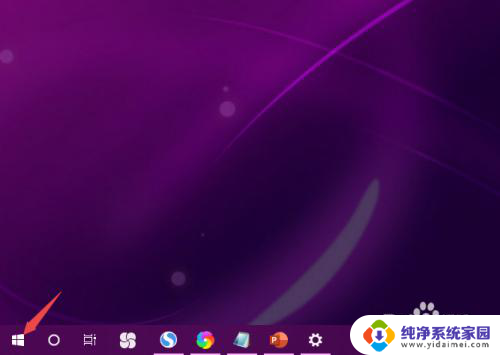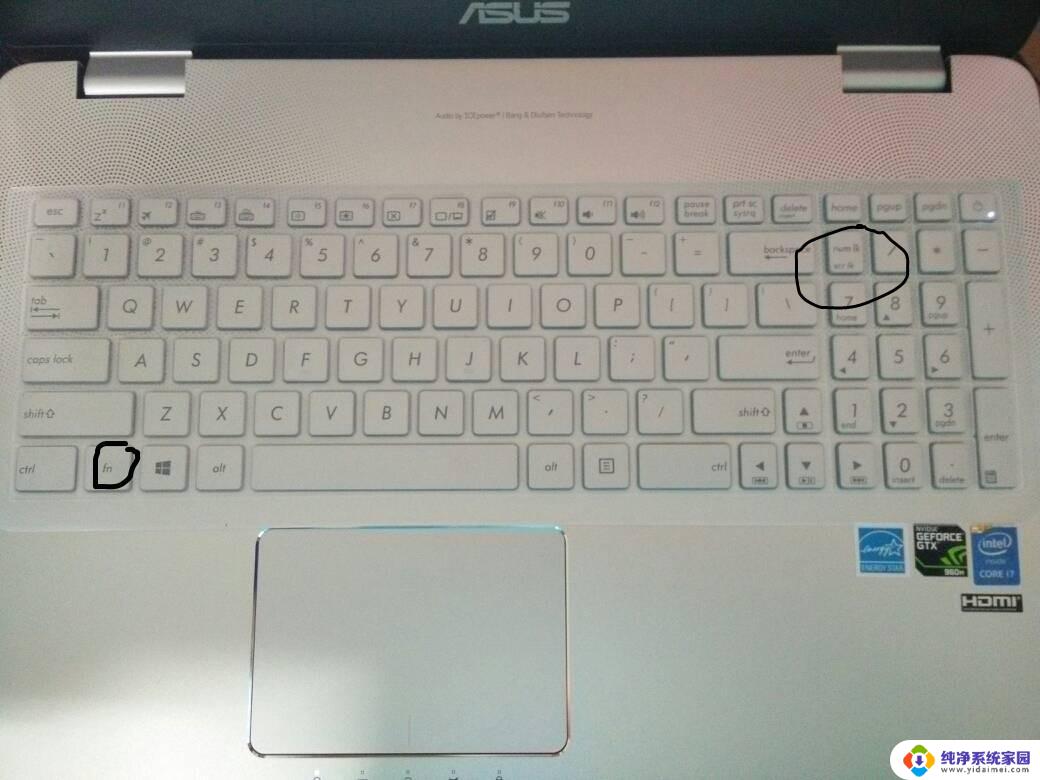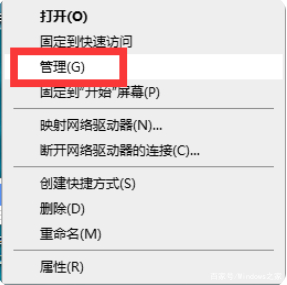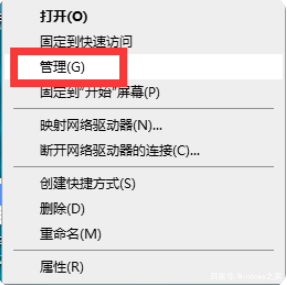按键盘有滴滴声音打不出字 win10键盘滴滴声无法正常打字
更新时间:2023-07-14 16:48:43作者:jiang
按键盘有滴滴声音打不出字,最近有不少用户反映,在使用Windows 10电脑时遇到了一个麻烦的问题,就是按键盘时会出现滴滴声,但是文字并没有被打出来,这种情况常常让人感到十分苦恼,尤其是在需要快速输入文字的时候,更是影响效率。于是我们特别整理了一些解决方法和注意事项,希望能够帮助大家尽快解决这个烦人的问题。
操作方法:
1.点击桌面左下角的windows图标,点击设置图标。
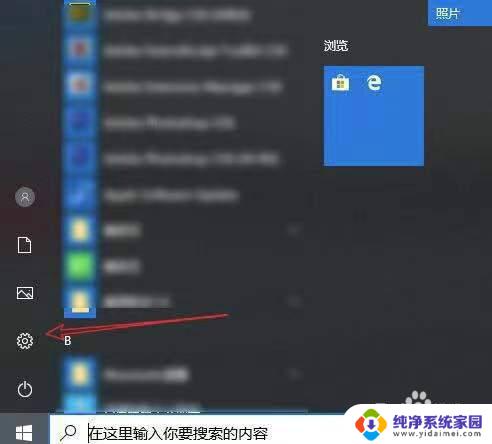
2.点击下方“轻松使用”选项。
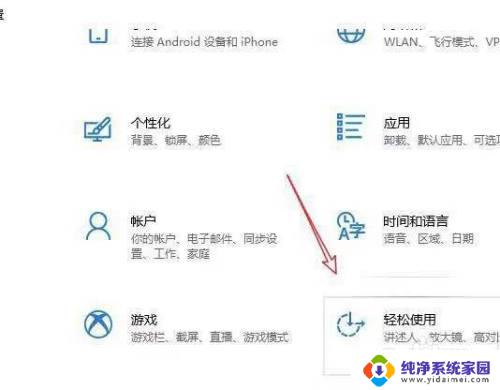
3.打开轻松使用设置页面,点击左侧键盘,同样地将使用粘滞键开关关闭。
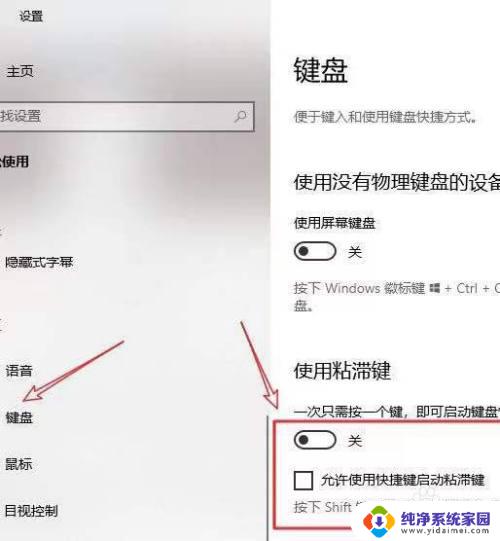
4.下滑页面,将使用筛选键开关关闭。这样即可解决键盘滴滴声无法打字了。
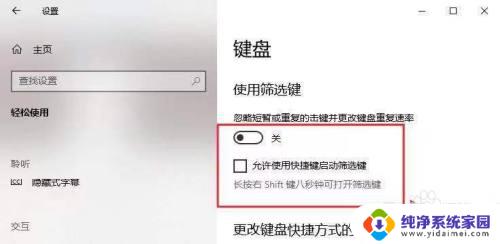
以上是关于按键盘有滴滴声音打不出字的全部内容,如果你遇到这种情况,可以按照我提供的操作来解决问题,非常简单快速,一步到位。